阿里先锋怎么批量重命名图片
摘要:阿里先锋怎么用?阿里先锋怎么批量重命名图片?和小编一起来看看吧1、打开图片所在的文件夹,鼠标右键选择全选,在弹出的栏目中选择“重命名”。2、...
阿里先锋怎么用 ?阿里先锋怎么批量重命名图片?和小编一起来看看吧
1、打开图片所在的文件夹,鼠标右键选择全选,在弹出的栏目中选择“重命名”。
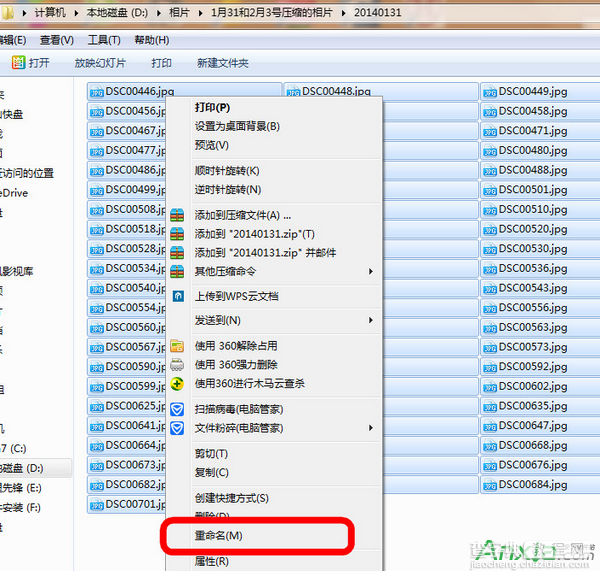 2、再点击第一个图片名,例如产品型号是"ABC",那么图片名是:"ABC_" ,在这里要注意尾缀(也就是图片格式不要动它)。
2、再点击第一个图片名,例如产品型号是"ABC",那么图片名是:"ABC_" ,在这里要注意尾缀(也就是图片格式不要动它)。
 3、在空白处点击一下鼠标左键 ,然后所有产品都如图型号加下划线加括号序列排列了,这样就已经批量把图片命名了。
3、在空白处点击一下鼠标左键 ,然后所有产品都如图型号加下划线加括号序列排列了,这样就已经批量把图片命名了。
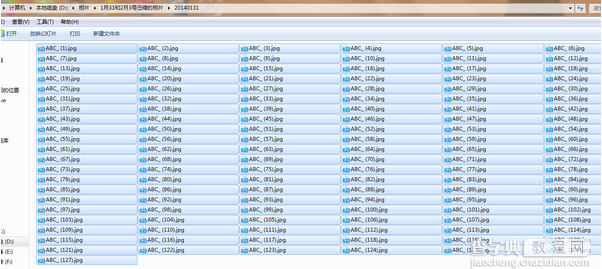 4、在阿里先锋上批量编辑产品主图时,请选择按产品型号智能多图匹配,勾选自定义图片格式,匹配完图片后建议大家预览下图片修改前后,确定无误再点击确定。
4、在阿里先锋上批量编辑产品主图时,请选择按产品型号智能多图匹配,勾选自定义图片格式,匹配完图片后建议大家预览下图片修改前后,确定无误再点击确定。

【阿里先锋怎么批量重命名图片】相关文章:
